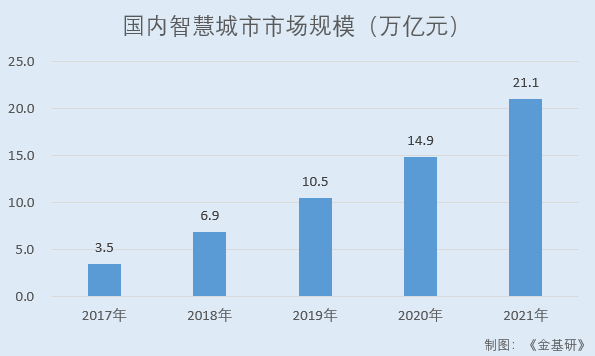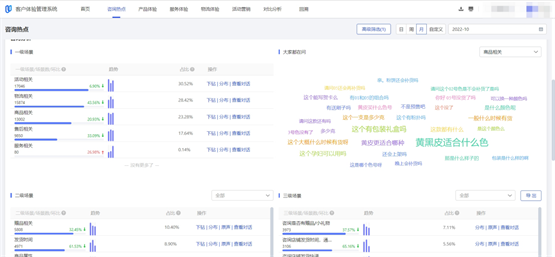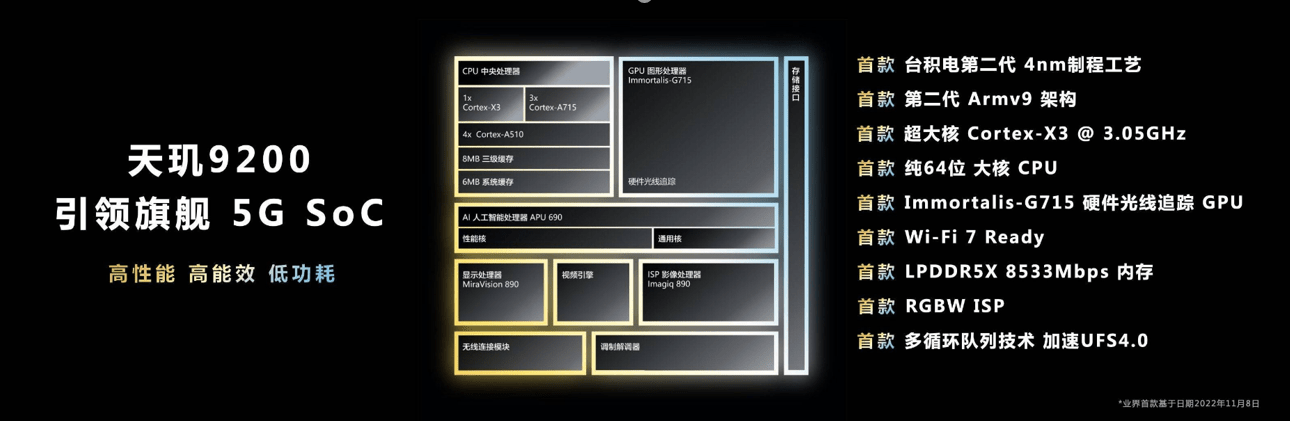GIF格式的文件即我们平时说的动图,再直白点说就是会动的图片,想必大家都经常见到过,千万别对我说你不知道聊天时发的那些有意思的动态表情就是……

好吧,你想知道是咋做出来的?
GIF的软件很多的,比如常见的有GifCam、Ulead GIF等,我上面这个二维码动图是用flash做出来的:主体是个手机,蓝色是河,灰色是山,左上有个风车,右下是块田地,摄像头与指纹并列,最酷的是右侧出现的那扇玻璃窗,一阵风吹过,将二维码吹走,风车转动,玻璃窗消失,二维码又回位……
空上效果简直了,酷!
难点是是那个会动的二维码,除了倾斜变形之外,还有位置上的变化,想改用的朋友可以把我这个下载下来试着改改玩玩。
好了,不说咋了,咱们书归正传,就说今天的主题吧——生成GIF。
今天提到的生成GIF包括两种 ,一种是屏录生成GIF,一种是视频格式转GIF。现在就说一说这两个选出来的工具。
01屏录GIF
提到屏录生成GIF,我马上就想到了前几天刚发布过的巧用CS录制GIF动图。当然了,CS做为一款屏录软件是具备这个功能的,今天给大家推荐的另一款专门通过屏录生成GIF的工具,因为功能单一,所以它的个头也小的很多,它就是ScreenToGif。下面就来认识一下它吧。
就这个简单明了的窗口界面。直接点录像机即可开始屏录了。
拖动四周边框,对齐需要录制的内容,点击右下角的录制即可,待录制完成点停止,左上角有录制帧数的显示。
录制完成后自动调出编辑器,可以对录制的GIF文件进行编辑,删除多余的帧,或进行其他操作。
编辑完成后点击文件,另存为,选择保存的格式为GIF即可生成。
是不是很简单呢?
02GIF转换工具
如果格式不对,大家可能会首先想到转格式,或格式工厂、或其他格式转换工具,当然了,对于转换GIF格式工厂也是支持的,比如下图所示:
但今天我们要说的一款工具是MovieToGif,也是非常简单的一款,它可以直接将视频转换为一段GIF动图,继续看下去吧。
先安装该工具,如果无法启动,需再安装.net,随软件我配备了.net4.0,如果你的系统里安装的有其他版本,就不用再安装了。
如下图中的出错提示,就需要安装.net的。
运行软件,打开需要转换的视频文件,可以选择转换的时间范围,在下面设置好GIF的属性,点击上面的“保存为GIF”就可以了。
关键词: 动图制作 如何做动图 动图制作教程 美图秀秀视频转动图该怎么做